តារាងមាតិកា
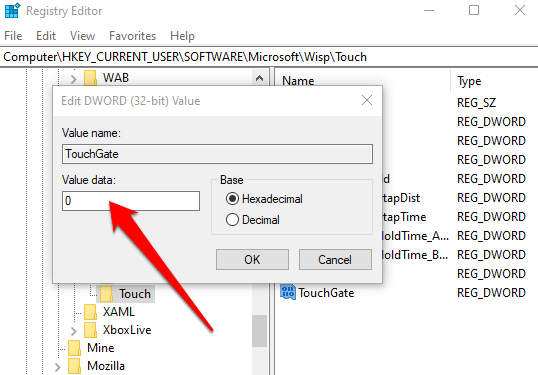
បិទការប៉ះអេក្រង់តាមរយៈ Windows Power Shell
ក្រៅពីកម្មវិធីកែសម្រួលបញ្ជីឈ្មោះ និងកម្មវិធីគ្រប់គ្រងឧបករណ៍ វាក៏អាចប្រើប្រាស់ជម្រើស PowerShell ដើម្បីបិទការប៉ះបានផងដែរ។ ការបង្ហាញ, ឧ. លាក់, ការបង្ហាញអេក្រង់ប៉ះ។ នេះជារបៀបដែលអ្នកអាចប្រើឧបករណ៍ប្រើប្រាស់។
ជំហានទី 1៖ បើកដំណើរការ PowerShell ពីម៉ឺនុយមេរបស់វីនដូ។ វាយ PowerShell ក្នុងប្រអប់ស្វែងរកនៃរបារភារកិច្ច ហើយជ្រើសរើសជម្រើស។ ចុច រត់ជាអ្នកគ្រប់គ្រង ដើម្បីបើកដំណើរការប្រអប់បញ្ចូល។

ជំហាន 2: ចុច បាទ/ចាស ក្នុង UAC បង្អួចលេចឡើង។

ជំហានទី 3៖ នៅក្នុងប្រអប់បញ្ចូល សូមវាយពាក្យបញ្ជាខាងក្រោម ហើយចុច បញ្ចូល ដើម្បីបញ្ចប់សកម្មភាព។ នៅពេលដែលពាក្យបញ្ជាដំណើរការ វានឹងបិទអេក្រង់ប៉ះ។
Get-PnpDevice
បច្ចេកវិជ្ជាអេក្រង់ប៉ះពិតជាបានផ្លាស់ប្តូររបៀបដែលយើងធ្វើអន្តរកម្មជាមួយឧបករណ៍របស់យើង។ ពីស្មាតហ្វូនរហូតដល់ថេប្លេត និងកុំព្យូទ័រយួរដៃ អេក្រង់ថាច់ស្គ្រីនបានផ្តល់ឱ្យអ្នកប្រើប្រាស់នូវវិធីវិចារណញាណ និងងាយស្រួលក្នុងការអនុវត្តកិច្ចការ និងរុករកម៉ឺនុយ។
ទោះជាយ៉ាងណាក៏ដោយ វាអាចមានពេលខ្លះដែលមុខងារអេក្រង់ប៉ះអាចមិនគួរឱ្យចង់បាន ឬអាចបណ្តាលឱ្យមានបញ្ហានៅក្នុង ស្ថានភាពជាក់លាក់។ ក្នុងករណីបែបនេះ ការបិទមុខងារអេក្រង់ប៉ះនៅលើកុំព្យូទ័រ Windows 10 របស់អ្នកអាចជាដំណោះស្រាយដែលអាចទុកចិត្តបាន។
ការណែនាំនេះនឹងផ្តល់ឱ្យអ្នកនូវវិធីសាស្រ្តផ្សេងៗដើម្បីបិទអេក្រង់ប៉ះ ដូចជាការប្រើកម្មវិធីគ្រប់គ្រងឧបករណ៍ ការចុះឈ្មោះវីនដូជាដើម។ និង PowerShell ។ យើងក៏នឹងឆ្លើយសំណួរដែលគេសួរញឹកញាប់មួយចំនួនទាក់ទងនឹងការបិទអេក្រង់ប៉ះនៅលើ Windows 10 PCs។ ដូច្នេះ ចូរយើងចូលទៅក្នុងដំណើរការមួយជំហានម្តងមួយៗលម្អិត ដើម្បីបិទមុខងារអេក្រង់ប៉ះលើឧបករណ៍របស់អ្នក។
បិទអេក្រង់ប៉ះតាមកម្មវិធីគ្រប់គ្រងឧបករណ៍
ភាគច្រើនជាបញ្ហាជាមួយអេក្រង់ប៉ះ។ ការបង្ហាញអាចបណ្តាលឱ្យមានកំហុសមុខងារផ្សេងៗនៅលើឧបករណ៍។ នៅក្នុងបរិបទនេះ អ្នកតែងតែអាចបន្តការបិទមុខងារអេក្រង់ប៉ះ ពោលគឺ អេក្រង់ប៉ះដែលអនុលោមតាម HID ដើម្បីជៀសវាងបញ្ហាមុខងារអេក្រង់ប៉ះ។ នេះអាចត្រូវបានធ្វើតាមរយៈកម្មវិធីគ្រប់គ្រងឧបករណ៍។ នេះជាជំហានដែលត្រូវអនុវត្តតាម៖
ជំហានទី 1៖ បើកដំណើរការ កម្មវិធីគ្រប់គ្រងឧបករណ៍ ពីម៉ឺនុយមេ។ វាយ កម្មវិធីគ្រប់គ្រងឧបករណ៍ នៅក្នុងប្រអប់ស្វែងរករបស់របារភារកិច្ច ហើយចុចពីរដងលើជម្រើសក្នុងបញ្ជីដើម្បីបើកដំណើរការឧបករណ៍ប្រើប្រាស់។

ជំហាន 2: នៅក្នុងម៉ឺនុយកម្មវិធីគ្រប់គ្រងឧបករណ៍ រុករកទៅជម្រើសនៃ ឧបករណ៍ចំណុចប្រទាក់មនុស្ស ហើយពង្រីកបញ្ជី។
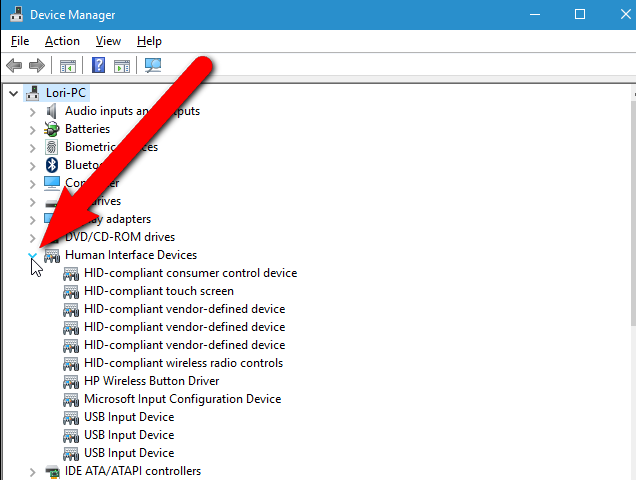
ជំហានទី 3៖ ជ្រើសរើសជម្រើសអេក្រង់ប៉ះ អនុលោមតាម HID ពីបញ្ជី ឧបករណ៍ចំណុចប្រទាក់មនុស្ស ។ ចុចកណ្ដុរស្ដាំលើជម្រើសដើម្បីជ្រើសរើស បិទ ពីម៉ឺនុយបរិបទ។

បិទអេក្រង់ប៉ះពី Windows Registry
ប្រសិនបើគោលដៅរបស់អ្នកគឺបិទអេក្រង់ប៉ះដែលលាក់ ពីឧបករណ៍ជាអចិន្ត្រៃយ៍ បន្ទាប់មកវាអាចត្រូវបានធ្វើតាមរយៈកម្មវិធីនិពន្ធចុះបញ្ជីវីនដូ។ ការកំណត់តម្លៃសម្រាប់ពាក្យនៃអេក្រង់ប៉ះជា 0 អាចបម្រើគោលបំណង។ នេះជាជំហានដើម្បីបិទអេក្រង់ប៉ះក្នុង windows 10។
ជំហាន 1: បើកដំណើរការ កម្មវិធីនិពន្ធចុះបញ្ជីវីនដូ ពី ដំណើរការឧបករណ៍ប្រើប្រាស់ ។ ចុច Windows keys+R, ហើយក្នុងប្រអប់ពាក្យបញ្ជារត់ វាយ regedit ។ ចុច ok ដើម្បីបញ្ចប់សកម្មភាព។

ជំហានទី 2: នៅក្នុងបង្អួចកម្មវិធីនិពន្ធបញ្ជីឈ្មោះ សូមវាយគ្រាប់ចុចខាងក្រោមក្នុងប្រអប់ស្វែងរក ហើយចុច បញ្ចូល ដើម្បីកំណត់ទីតាំង។ Computer\HKEY_CURRENT_USER\Software\Microsoft\Wisp\Touch
ជំហាន 3: ពង្រីកថត wisp ហើយចុចលើជម្រើសនៃ ប៉ះ។ ចុចកណ្ដុរខាងស្ដាំក្នុងថតប៉ះ ហើយជ្រើសជម្រើសនៃ ថ្មី, បន្ទាប់មកដោយជ្រើស Dword (32-ប៊ីត) ពីបញ្ជីទម្លាក់ចុះបន្ទាប់។
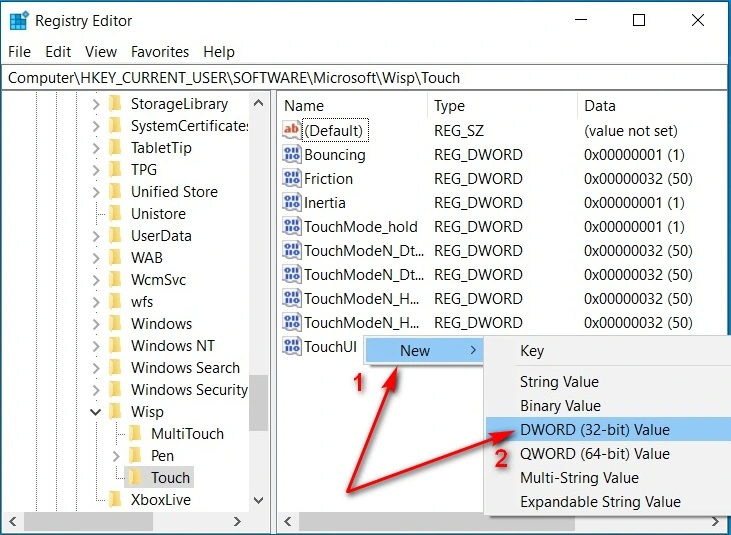
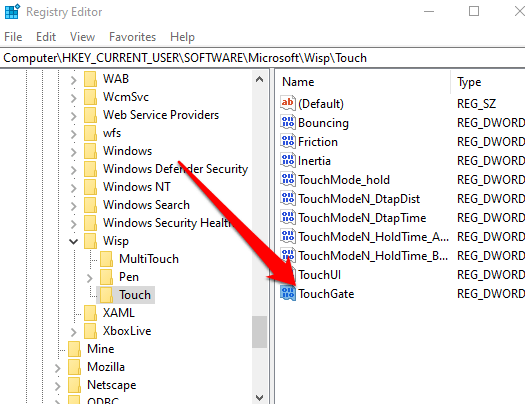
ជំហានទី 4: ប្តូរឈ្មោះ Dword ជា touchgate ។ ចុចពីរដងលើ Dword ថ្មី ហើយកំណត់វា។10?
ជ្រើសរើស “ការកំណត់” ហើយចុចលើជម្រើស “ឧបករណ៍”។ ជ្រើសរើស "អេក្រង់ប៉ះ។" អ្នកអាចបិទ ឬបើកមុខងារអេក្រង់ប៉ះរបស់អ្នកដោយបិទបើកប៊ូតុងនៅជាប់ “បិទការប៉ះដោយម្រាមដៃ” ឬ “បើកការប៉ះដោយម្រាមដៃ”។ នៅពេលអ្នកជ្រើសរើសជម្រើសដែលអ្នកចង់បាន បង្អួចនឹងជូនដំណឹងដល់អ្នកថាការចាប់ផ្តើមឡើងវិញអាចត្រូវបានទាមទារដើម្បីបញ្ចប់ការបើក ឬបិទមុខងារ។ បន្ទាប់មកអ្នកអាចចុច “ចាប់ផ្តើមឡើងវិញឥឡូវនេះ” ឬ “ចាប់ផ្តើមឡើងវិញពេលក្រោយ។”
តើខ្ញុំជ្រើសរើសឧបករណ៍បិទដើម្បីបិទអេក្រង់ប៉ះវីនដូឬ?
ទេ ការបិទឧបករណ៍មិនមែនជាជម្រើសសម្រាប់បិទទេ អេក្រង់ប៉ះរបស់អ្នកនៅក្នុងវីនដូ។ ទោះយ៉ាងណាក៏ដោយ អ្នកអាចប្រើវិធីសាស្រ្តផ្សេងទៀតជាច្រើនដើម្បីបិទអេក្រង់ប៉ះរបស់អ្នកជាមួយវីនដូ។ អ្នកអាចប្រើផ្ទាំងបញ្ជា ដើម្បីបិទអេក្រង់ប៉ះរបស់អ្នក ឬកែតម្រូវការកំណត់របស់វា ឬម៉ឺនុយប៊ិច និងទូចនៅក្នុងរបារភារកិច្ច ដើម្បីបិទមុខងារអេក្រង់ប៉ះជាក់លាក់។
តើខ្ញុំត្រូវបើកអេក្រង់ប៉ះឧបករណ៍ដោយរបៀបណា?
ការបើកមុខងារអេក្រង់ប៉ះនៅលើឧបករណ៍របស់អ្នកអាចជាដំណើរការសាមញ្ញ និងលឿន។ សម្រាប់ឧបករណ៍ Android សូមបើកការកំណត់ ហើយជ្រើសរើស Display & ពន្លឺ។ បន្ទាប់មកបើក Touch Screen នៅក្រោមការកំណត់អន្តរកម្ម។ សម្រាប់ឧបករណ៍ Apple សូមចុចការកំណត់ ហើយជ្រើសរើសមធ្យោបាយងាយស្រួល។ នៅទីនេះ អ្នកគួរតែឃើញជម្រើស Touch ដែលអាចបើកបាន។
តើខ្ញុំអាចបិទ windows touch screen នៅពេលខ្ញុំជ្រើសរើស device manager បានទេ?
អ្នកអាចបិទ Windows touchscreen នៅពេលអ្នកជ្រើសរើស Device Manager។ ដើម្បីធ្វើដូចនេះបើកកម្មវិធីគ្រប់គ្រងឧបករណ៍ដោយស្តាំ -ចុចប៊ូតុងចាប់ផ្តើមហើយជ្រើសរើសវាពីបញ្ជីជម្រើស។ នៅក្នុងកម្មវិធីគ្រប់គ្រងឧបករណ៍ ពង្រីកឧបករណ៍ចំណុចប្រទាក់មនុស្ស និងកំណត់ទីតាំងឧបករណ៍ប៉ះអេក្រង់ដែលអនុលោមតាម HID ។
តើខ្ញុំអាចបើកជម្រើសឧបករណ៍សម្រាប់អេក្រង់ប៉ះរបស់វីនដូដោយរបៀបណា?
ដំបូង សូមចូលទៅកាន់ម៉ឺនុយចាប់ផ្តើមរបស់វីនដូ ហើយបើកផ្ទាំងបញ្ជា។ បន្ទាប់មកជ្រើសរើស “Hardware and Sound” ពីបញ្ជីជម្រើសដែលមាន ហើយជ្រើសរើស “Pen and Touch” ពីម៉ឺនុយដែលបង្ហាញ។ នៅក្នុងបង្អួចនោះ ជ្រើសរើស "ផ្លាស់ប្តូរការកំណត់កុំព្យូទ័របន្ទះ។" ចុចលើផ្ទាំង "ឧបករណ៍" ហើយធីកប្រអប់នៅក្បែរ "បើកការប៉ះនិងអូសសម្រាប់អេក្រង់ប៉ះវីនដូ" ។ ជាចុងក្រោយ ចុចអនុវត្ត ហើយបន្ទាប់មកយល់ព្រម ដើម្បីរក្សាទុកការផ្លាស់ប្តូររបស់អ្នក។
តើខ្ញុំអាចប្រើផ្លូវកាត់ក្តារចុច Windows សម្រាប់អេក្រង់ប៉ះបានទេ?
បាទ/ចាស អ្នកអាចប្រើផ្លូវកាត់ក្តារចុចវីនដូសម្រាប់អេក្រង់ប៉ះ។ ផ្លូវកាត់ក្តារចុចគឺជាវិធីដ៏ល្អមួយដើម្បីចូលប្រើមុខងារ កម្មវិធី ឬការកំណត់បានយ៉ាងរហ័ស និងងាយស្រួល ពេលកំពុងធ្វើការលើកុំព្យូទ័ររបស់អ្នក។ ដូចគ្នានេះដែរអាចត្រូវបានធ្វើជាមួយឧបករណ៍អេក្រង់ប៉ះដូចជាកុំព្យូទ័រយួរដៃឬថេប្លេត។

